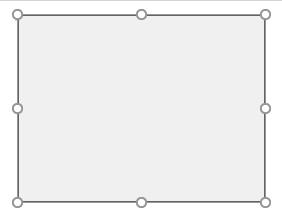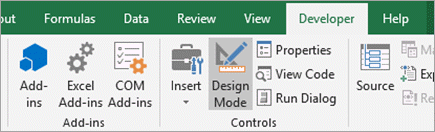Pazīmes
Vadīklas atlasīšana dažreiz ir sarežģīta un nav prognozējama.
Iemesls
Tam var būt vairāki iemesli.
-
Tā kā veidlapas vadīklā var būt teksts vai citi objekti (piemēram, attēls), mēģinot atlasīt vadīklu, iespējams, ka neatlasot visu vadīklu, pat ja rādītājs netiek novietots precīzi uz vadīklas apmales.
-
Ja Excel nav noformēšanas režīmā, mēģinot atlasīt ActiveX vadīklu, varat nejauši sākt darbību, piemēram, izpildīt makro vai atlasīt izvēles rūtiņu.
-
Daudzas vadīklas ir novietotas tuvu viena otrai.
Risinājums
Vispirms nosakiet atlasāmās vadīklas tipu. Ir dažāda tipa vadīklas un objekti, kurus var modificēt unikāli, tāpēc ne vienmēr vadīklas tipu var noteikt, vienkārši to aplūkojot. Lai noteiktu, ar kāda veida vadīklu strādājat, ar peles labo pogu noklikšķiniet uz vadīklas un ņemiet vērā:
-
Ja īsinājumizvēlnē iekļauta komanda Piešķirt makro, tas nozīmē, ka tā ir veidlapas vadīkla.
Padoms.: Lai grupas lodziņam Veidlapas vadīkla tiktu parādīta pareiza īsinājumizvēlne, pārliecinieties, vai ir atlasīts grupas lodziņa perimetrs, nevis grupas lodziņa iekšpuse.
-
Ja īsinājumizvēlnē iekļauta komanda Rekvizīti, vadīkla ir ActiveX vadīkla un programma Excel ir noformēšanas režīmā.
-
Ja īsinājumizvēlnē iekļauta komanda Rediģēt tekstu, tas ir zīmēšanas rīku objekts.
Tad veiciet tālāk norādītās darbības.
-
Veidlapas vadīklai noklikšķiniet uz vadīklas un pārliecinieties, vai tiek rādīta vadīklas apmale.
-
ActiveX vadīklai:
-
Ja cilne Izstrādātājs nav pieejama, parādiet to:
-
Noklikšķiniet uz cilnes Fails un pēc tam uz Opcijas.
-
Nolaižamajā sarakstā Lentes pielāgošana atlasiet Galvenās cilnes.
-
Atzīmējiet izvēles rūtiņu Izstrādātājs.
-
-
Pārliecinieties, vai programma Excel ir noformēšanas režīmā. Cilnes Izstrādātājs grupā Vadīklas ieslēdziet noformēšanas režīmu .
-
-
Strādājot ar daudzām vadīklām, kas novietotas blakus cita citai, tālummaiņa līdz lielākam izmēram, lai palielinātu skatu.
Papildinformāciju skatiet rakstā Dokumenta, prezentācijas vai darblapas tuvināšana vai tālināšana.
Vai nepieciešama papildu palīdzība?
Vienmēr varat pajautāt speciālistam Excel tech kopienā vai saņemt atbalstu kopienās.